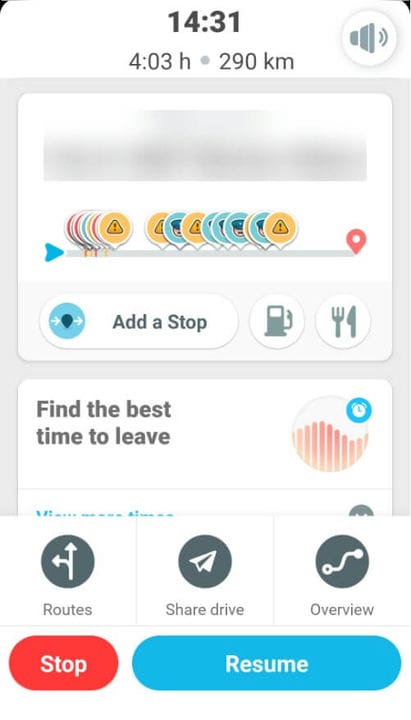Adicione uma parada no Waze em apenas algumas etapas fáceis
Para corrigir vários problemas do PC, recomendamos DriverFix: Este software manterá seus drivers ativos e funcionando, protegendo-o contra erros comuns de computador e falhas de hardware. Verifique todos os seus drivers agora em 3 etapas fáceis:
- Baixe DriverFix (arquivo de download verificado).
- Clique em Iniciar verificação para encontrar todos os drivers problemáticos.
- Clique em Atualizar drivers para obter novas versões e evitar o mau funcionamento do sistema.
- DriverFix foi baixado por 501.404 leitores este mês.
Se você estiver usando o Waze para sua rota diária ou se fez uma viagem e percebeu que precisa parar em algum lugar, pode adicionar uma parada diretamente no aplicativo.
Você não precisa encerrar sua viagem atual e iniciar uma nova apenas para adicionar uma parada. Existem alguns métodos para modificar sua rota sem terminá-la, e hoje vamos dar uma olhada neles.
Como faço para adicionar uma parada ao Waze?
1 Adicionar uma parada no Android ou iOS
- Abra o aplicativo Waze em seu dispositivo Android.
- Na parte inferior da tela, toque na barra de HEC (aquela com a estimativa de chegada, tempo estimado e km estimados).
- Na nova tela pop-up, abaixo do seu destino, escolha Adicionar uma parada. Você também pode tocar no ícone de combustível ou comida se quiser sugerir paradas ao longo do seu percurso.
- No Para Onde? caixa de pesquisa, digite o nome do local onde deseja parar.
- Agora toque no botão Adicionar uma parada.
- Selecione Vá agora para confirmar.
Se você quiser alterar seu destino final com sua parada, escolha Novo percurso em vez de Adicionar uma parada. Você verá a localização da sua parada marcada no mapa por um alfinete azul.
Depois de adicionar sua parada, ao gravar na barra de ETA, você verá o tempo estimado de chegada para a parada e o destino final.
O mesmo processo se aplica a dispositivos iOS.
Seu mapa do Waze desapareceu? Confira este guia incrível e saiba como recuperá-lo rapidamente.
2 Adicionar uma parada no Android Auto
- Na tela de resumo do seu percurso, selecione Adicionar uma parada.
- No Para Onde? caixa de pesquisa, digite o nome do local onde deseja parar.
- Agora toque no botão Adicionar uma parada.
A parada será marcada em seu mapa por um alfinete azul.
3 Adicione uma parada escolhendo um novo destino
- Abra o aplicativo Waze em seu dispositivo.
- Você pode adicionar uma escala escolhendo um novo destino. Se você já iniciou uma viagem e tem um destino final, pode pesquisar um novo destino para adicioná-lo como escala.
- Na tela do mapa, no canto inferior esquerdo da tela, clique na lupa.
- No Para Onde? caixa de pesquisa, digite o nome do local onde deseja parar. Como alternativa, você pode escolher uma de suas pesquisas anteriores marcadas por um ícone de relógio abaixo da caixa de pesquisa.
- Ao clicar em um novo local, uma tela de opções de navegação aparecerá com duas opções: Novo percurso e Adicionar parada.
- Toque no botão Adicionar uma parada.
- Agora selecione o botão Go now.
4 Adicione uma rota planejada ao Waze
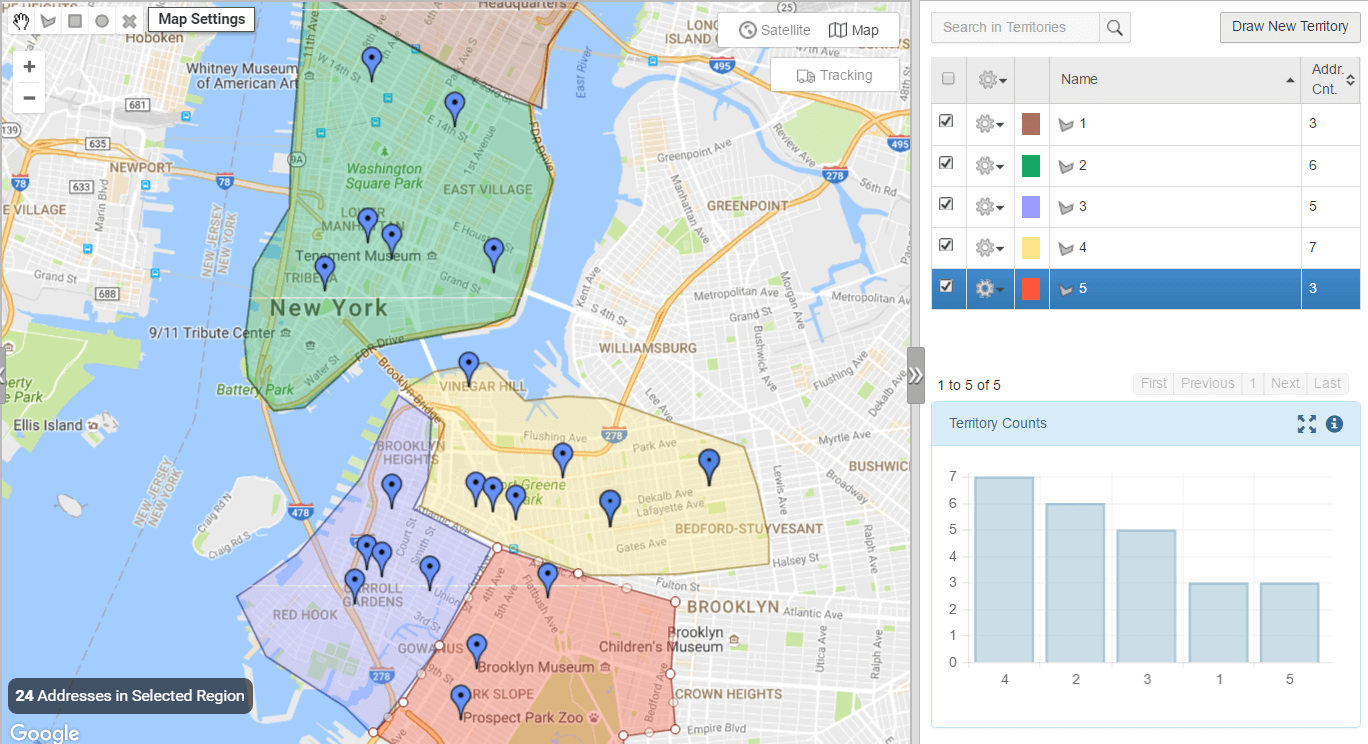
O Waze permite que você adicione apenas uma parada em uma rota. A capacidade de adicionar várias paradas e fazer rotas planejadas ainda não está disponível, apesar do fato de que os wazers já solicitam esse recurso há anos.
Mas há uma solução alternativa para adicionar uma rota planejada ao Waze. Isso pode ser feito usando aplicativos de roteamento e sincronizando-os com o Waze.
O aplicativo de roteamento criará sua rota completa e o Waze será usado para instruções passo a passo. As soluções de roteamento mais usadas que funcionam com o Waze são Route4Me e RoadWarrior.
Se você quiser mais alternativas, basta acessar a App Store (iOS) ou a Play Store (Android) e pesquisar o planejador de rotas. Vários aplicativos que podem ser sincronizados com o Waze irão aparecer. Escolha o seu favorito.
Como você pode ver, adicionar uma parada ao Waze é muito fácil. O mesmo pode ser dito sobre o planejamento de uma rota e o uso do Waze, apenas certifique-se de que o aplicativo ou serviço que você usa pode ser sincronizado com o Waze.
Se você tiver outras sugestões ou perguntas, não hesite em deixá-las na seção de comentários abaixo.
LEIA TAMBÉM:
- Como alterar o idioma da voz no Waze [QUICK STEPS]
- Os alertas sonoros do Waze não estão funcionando? Aqui está o que você deve fazer
- Waze não atualiza mapas e informações de direção